
Основные характеристики материнских плат (чипсет, разъемы), лучшие производители, какую материнскую плату выбрать для офисного, домашнего и игрового компьютера. |
К материнской плате подключаются все остальные комплектующие, от нее зависит срок службы и стабильность работы всего компьютера. Кроме того, она должна позволять подключить все необходимые устройства и давать возможность улучшить компьютер в будущем.
Содержание
Содержание
- 1. Рекомендуемые материнские платы
- 2. Основы правильного выбора материнской платы
- 3. Чипсет материнской платы
- 4. Производители материнских плат
- 5. Форм-фактор материнской платы
- 6. Процессорный сокет
- 7. Слоты памяти
- 8. Тип и частота поддерживаемой памяти
- 9. Разъемы для установки видеокарт
- 10. Слоты для плат расширения
- 11. Внутренние разъемы материнской платы
- 12. Интегрированные устройства
- 13. Внешние разъемы материнской платы
- 14. Электронные компоненты
- 15. Схема питания процессора
- 16. Система охлаждения
- 17. Прошивка материнской платы
- 18. Комплектация
- 19. Как узнать характеристики материнской платы
- 20. Оптимальная материнская плата
- 21. Настройка фильтров в интернет-магазине
- 22. Ссылки
1. Рекомендуемые материнские платы
Для тех у кого нет времени, чтобы прочитать всю статью, я сразу же даю рекомендуемые модели материнских плат под наиболее современные процессоры, с которыми есть смысл собирать новый компьютер.
Одни из лучших материнских плат производит компания ASUS, но они и самые дорогие. На сегодня оптимальными по соотношению цена/качество являются материнские платы MSI, их я и буду рекомендовать в первую очередь. В качестве более бюджетного варианта можно рассматривать материнки от ASRock и Gigabyte, у них также есть удачные модели. Игровые материнские платы имеют лучше звук и сетевую карту.
Для процессоров Intel на сокете 1151 v2
Оптимальный вариант: Материнская плата MSI B360M MORTAR
Или игровая материнка: MSI B360 GAMING PRO CARBON
Для разгона рекомендую: Asus PRIME Z370-A
Или аналог: MSI Z370 KRAIT GAMING
Для процессоров AMD на сокете AM4
Оптимальный вариант: Gigabyte B450 AORUS M
Или полноразмерную: Gigabyte B450 AORUS PRO
Для разгона рекомендую: Asus PRIME X470-PRO
Если вы хотите понять почему я рекомендую именно эти модели, разобраться во всех нюансах и параметрах материнских плат, то читайте статью дальше.
2. Основы правильного выбора материнской платы
Не стоит устанавливать мощный процессор на самую дешевую материнскую плату, так как материнская плата не выдержит большой нагрузки в течение продолжительного времени. И наоборот, самому слабому процессору ни к чему дорогая материнская плата, так как это выброшенные на ветер деньги.
Материнскую плату нужно выбирать после того как выбраны все остальные комплектующие для компьютера, так как от них зависит какого класса должна быть материнская плата и какие на ней должны быть разъемы для подключения выбранных комплектующих.
3. Чипсет материнской платы
У каждой материнской платы есть свой собственный процессор, который управляет всеми подключаемыми к ней устройствами и называется чипсетом. От чипсета зависит функциональность материнской платы и он выбирается в зависимости от назначения компьютера.
3.1. Разработчики чипсетов
Чипсеты для современных материнских плат разрабатывают две компании: Intel и AMD.
Если вы выбрали процессор Intel, то материнская плата должна быть на чипсете Intel, если AMD – на чипсете AMD.
3.2. Чипсеты Intel
К основным современным чипсетам Intel относятся следующие:
- B250/H270 – для офисных, мультимедийных и игровых ПК
- Q270 – для корпоративного сектора
- Z270 – для мощных игровых и профессиональных ПК
- X99/X299 – для очень мощных профессиональных ПК
Им на смену идут перспективные чипсеты с поддержкой процессоров 8-го поколения:
- H310 – для офисных ПК
- B360/H370 – для мультимедийных и игровых ПК
- Q370 – для корпоративного сектора
- Z370 – для мощных игровых и профессиональных ПК
Для большинства компьютеров подойдут материнки на чипсетах B250/H270 и B360/H370. В чипсетах H больше линий PCI-E, чем в чипсетах B, что важно только при установке более двух видеокарт или нескольких сверхбыстрых SSD PCI-E. Так что для обычного пользователя между ними нет никакой разницы. Чипсеты Q отличаются от B лишь поддержкой специальных функций безопасности и удаленного управления, что используется только в корпоративном секторе.
Чипсеты Z имеют еще больше линий PCI-E, чем чипсеты H, позволяют разгонять процессоры с индексом «K», поддерживают память с частотой выше 2400 МГц и объединение от 2 до 5 дисков в RAID массив, что недоступно на других чипсетах. Они больше подходят для мощных игровых и профессиональных ПК.
Материнки на чипсетах X99/X299 нужны только для сверхмощных и дорогих профессиональных ПК с процессорами на сокетах 2011-3/2066 соответственно (об этом мы поговорим ниже).
3.3. Чипсеты AMD
К основным современным чипсетам AMD относятся следующие.
- A320 – для офисных и мультимедийных ПК
- B350 – для игровых и профессиональных ПК
- X370 – для энтузиастов
- X399 – для очень мощных профессиональных ПК
Чипсет A320 не имеет возможности разгона процессора, в то время как у B350 такая функциональность есть. X370 в довесок оснащен большим количеством линий PCI-E для установки нескольких видеокарт. Ну а X399 предназначен для профессиональных процессоров на сокете TR4.
3.4. Чем отличаются чипсеты
Чипсеты имеют массу отличий, но нас интересует только их условное разделение по назначению, чтобы подобрать материнскую плату соответствующую назначению компьютера.
Остальные параметры чипсетов нас не интересуют, так как мы будем ориентироваться на параметры конкретной материнской платы. После выбора чипсета под ваши нужды, можно начинать выбирать материнскую плату, исходя из ее характеристик и разъемов.
4. Производители материнских плат
Лучшие материнские платы в ценовом диапазоне выше среднего производит компания ASUS, но они являются и самыми дорогими. Материнским платам начального уровня эта компания уделяет меньше внимания и в данном случае не стоит переплачивать за бренд.
Хорошим соотношением цена/качество отличаются материнские платы производства компании MSI во всем ценовом диапазоне.
В качестве более экономного варианта можно рассматривать материнки от Gigabyte и ASRock (дочерняя компания ASUS), они отличаются более лояльной ценовой политикой и у них также есть удачные модели.
Отдельно стоит отметить, что сама корпорация Intel производит материнские платы на основе своих чипсетов. Эти материнские платы отличаются стабильным качеством, но низкой функциональностью и более высокой ценой. Они пользуются спросом в основном в корпоративном секторе.
Материнские платы остальных производителей не пользуются такой популярностью, имеют более ограниченный модельный ряд и их приобретение я считаю не целесообразным.
5. Форм-фактор материнской платы
Форм-фактором называется физический размер материнской платы. Основными форм-факторами материнских плат являются: ATX, MicroATX (mATX) и Mini-ITX.
ATX (305×244 мм) – полноразмерный формат материнской платы, является оптимальным для стационарного компьютера, имеет наибольшее количество слотов, устанавливается в корпуса ATX.
MicroATX (244×244 мм) – уменьшенный формат материнской платы, имеет меньшее количество слотов, устанавливается как в полноразмерные (ATX) корпуса, так и в более компактные корпуса (mATX).
Mini-ITX (170×170 мм) – сверх компактные материнские платы для сборки очень маленьких ПК в соответствующих корпусах. Следует учитывать, что такие системы имеют ряд ограничений по размеру компонентов и охлаждению.
Существуют и другие менее распространенные форм-факторы материнских плат.
6. Процессорный сокет
Процессорный сокет (Socket) – это разъем для соединения процессора с материнской платой. Материнская плата должна иметь такой же сокет как и у процессора.
Процессорные сокеты постоянно претерпевают изменения и из года в год появляются все новые модификации. Рекомендую приобретать процессор и материнскую плату с наиболее современным сокетом. Это обеспечит возможность замены как процессора, так и материнской платы в ближайшие несколько лет.
6.1. Сокеты процессоров Intel
- Устаревшие: 478, 775, 1155, 1156, 2011
- Устаревающие: 1150, 2011-3
- Самые современные: 1151, 1151-v2, 2066
6.2. Сокеты процессоров AMD
- Устаревшие: AM1, АМ2, AM3, FM1, FM2
- Устаревающие: AM3+, FM2+
- Самые современные: AM4, TR4
7. Слоты памяти
Материнские платы компактных форматов часто имеют 2 слота для установки модулей памяти. Большие ATX платы обычно оснащаются 4 слотами памяти. Свободные слоты могут понадобиться, если вы планируете в будущем добавлять память.
8. Тип и частота поддерживаемой памяти
Современные материнские платы поддерживают память DDR4. Недорогие материнки рассчитаны на более низкую максимальную частоту памяти (2400, 2666 МГц). Материнские платы среднего и высокого класса могут поддерживать память с более высокой частотой (3400-3600 МГц).
Однако, память с частотой 3000 МГц и выше стоит значительно дороже, при этом не давая ощутимого прироста производительности (особенно в играх). Кроме того, с такой памятью бывает больше проблем, процессор может работать с ней менее стабильно. Поэтому переплачивать за материнку и высокочастотную память целесообразно только при сборке очень мощного профессионального ПК.
На сегодня самой оптимальной по соотношению цена/производительность является память DDR4 с частотой 2400 МГц, которую поддерживают современные материнки.
9. Разъемы для установки видеокарт
Современные материнские платы имеют разъем PCI Express (PCI-E x16) последней версии 3.0 для установки видеокарт.
Если на материнской плате несколько таких разъемов, то можно установить несколько видеокарт для повышения производительности в играх. Но в большинстве случаев установка одной более мощной видеокарты является более предпочтительным решением.
Также свободные разъемы PCI-E x16 можно использовать для установки других плат расширения с разъемом PCI-E x4 или x1 (например, быстрого SSD или звуковой карты).
10. Слоты для плат расширения
Слоты для плат расширения – это специальные разъемы для подключения различных дополнительных устройств, таких как: ТВ-тюнер, Wi-Fi адаптер и др.
Старые материнские платы использовали разъемы PCI для установки плат расширения. Такой разъем может понадобиться, если у вас есть такие платы, например, профессиональная звуковая карта или ТВ-тюнер.
На современных материнских платах для установки плат расширения используются разъемы PCI-E x1 или лишние разъемы PCI-E x16. Желательно, чтобы на материнской плате было хотя бы 1-2 таких разъема, не перекрывающихся видеокартой.
В современном компьютере разъемы PCI старого типа не обязательны, так как уже можно приобрести любое устройство с новым PCI-E разъемом.
11. Внутренние разъемы материнской платы
Материнская плата имеет множество внутренних разъемов для подключения различных устройств внутри корпуса.
11.1. Разъемы SATA
Современные материнские платы имеют универсальные разъемы SATA 3, которые прекрасно подходят для подключения жестких дисков, твердотельных накопителей (SSD) и оптических приводов.
Несколько таких разъемов могут быть вынесены в отдельный блок, образуя комбинированный разъем SATA Express.
Такой разъем раньше использовался для подключения быстрых SSD, но в него можно также подключать любые SATA диски.
11.2. Разъем M.2
Также многие современные материнки оснащаются разъемом M.2, который используется преимущественно для сверх быстрых SSD.
Этот разъем имеет крепления для установки плат различных размеров, что нужно учитывать при выборе SSD. Но сейчас обычно используется только самый распространенный размер 2280.
Хорошо также если разъем M.2 будет поддерживать работу как в режиме SATA, так и PCI-E, а также спецификацию NVMe для быстрых SSD.
11.3. Разъем питания материнской платы
Современные материнские платы имеют 24-х контактный разъем питания.
Все блоки питания оснащаются аналогичным разъемом.
11.4. Разъем питания процессора
Материнская плата может иметь 4-х или 8-ми контактный разъем питания процессора.
Если разъем 8-ми контактный, то желательно, что бы блок питания имел два 4-х контактных разъема, которые в него и вставляются. Если процессор не сильно мощный, то его можно запитать одним 4-х контактным разъемом и все будет работать, но просадки напряжения на нем будут выше, особенно в разгоне.
11.5. Расположение внутренних разъемов
На картинке ниже изображены основные внутренние разъемы материнской платы, о которых мы говорили.
12. Интегрированные устройства
Материнская плата кроме чипсета и различных разъемов для подключения комплектующих имеет различные интегрированные устройства.
12.1. Интегрированная видеокарта
Если вы решили, что компьютер не будет использоваться для игр и не приобретаете отдельную видеокарту, то материнская плата должна поддерживать процессоры с видеоядром и иметь соответствующие разъемы. На материнских платах, рассчитанных на процессоры с видеоядром могут быть разъемы VGA, DVI, DisplayPort и HDMI.
Желательно наличие на материнской плате разъема DVI для подключения современных мониторов. Для подключения к компьютеру телевизора необходим разъем HDMI. Учтите так же, что у некоторых бюджетных мониторов есть только разъем VGA, который в таком случае должен быть и на материнской плате.
12.2. Интегрированная звуковая карта
Все современные материнские платы имеют аудиокодек класса HDA (High Definition Audio). На бюджетные модели устанавливаются соответствующие звуковые кодеки (ALC8xx, ALC9xx), которых в принципе достаточно большинству пользователей. На более дорогие игровые материнки устанавливаются кодеки получше (ALC1150, ALC1220) и усилитель для наушников, дающие более высокое качество звука.
Материнские платы обычно имеют 3, 5 или 6 гнезд 3.5 мм для подключения аудиоустройств. Также может присутствовать оптический и иногда коаксиальный цифровой аудио выход.
Для подключения колонок системы 2.0 или 2.1. вполне достаточно 3-х аудио выходов.
Если вы планируете подключать многоканальную акустику, то желательно, чтобы на материнской плате было 5-6 аудио разъемов. Для подключения высококачественной аудиосистемы может потребоваться оптический аудио выход.
12.3. Интегрированная сетевая карта
Все современные материнские платы имеют встроенную сетевую карту со скоростью передачи данных 1000 Мбит/с (1 Гб/с) и разъем RJ-45 для подключения к интернету.
Бюджетные материнские платы оснащаются соответствующими сетевыми картами производства Realtek. Более дорогие игровые материнки могут иметь более качественные сетевые карты Intel, Killer, что положительно отражается на пинге в онлайн играх. Но часто работа онлайн игр больше зависит от качества интернета, чем от сетевой карты.
12.4. Интегрированный Wi-Fi и Bluetooth
Некоторые материнские платы могут иметь встроенный Wi-Fi и Bluetooth адаптер. Такие материнские платы стоят дороже и используются в основном для сборки компактных медиацентров. Если сейчас вам такая функциональность не нужна, то нужный адаптер можно будет докупить позже если возникнет такая необходимость.
13. Внешние разъемы материнской платы
В зависимости от количества интегрированных устройств и класса материнской платы она может иметь различные разъемы на задней панели для подключения внешних устройств.
Описание разъемов сверху вниз
- USB 3.0 – разъем для подключения быстрых флешек и внешних дисков, желательно наличие не менее 4-х таких разъемов.
- PS/2 – старый разъем для подключения мышки и клавиатуры, есть уже не на всех материнских платах, является не обязательным, так как современные мышки и клавиатуры подключаются по USB.
- DVI – разъем для подключения монитора в материнских платах со встроенным видео.
- Антенные разъемы Wi-Fi – есть только на некоторых дорогих платах с Wi-Fi адаптером.
- HDMI – разъем для подключения телевизора в материнских платах со встроенным видео.
- DisplayPort – разъем для подключения некоторых мониторов.
- Кнопка сброса BIOS – не обязательна, используется при зависании компьютера в процессе разгона.
- eSATA – используется для внешних дисков с аналогичным разъемом, не обязателен.
- USB 2.0 – разъем для подключения клавиатуры, мышки, принтера и многих других устройств, достаточно 2-х таких разъемов (или разъемов USB 3.0). Также на современных материнках могут быть разъемы USB 3.1 (Type-A, Type-C), которые быстрее, но еще редко используются.
- RJ-45 – разъем для подключения к локальной сети или интернету, обязателен.
- Оптический аудиовыход – для подключения качественной акустики (колонок).
- Звуковые выходы – для подключения аудио колонок (система 2.0-5.1).
- Микрофон – подключение микрофона или головной гарнитуры, есть всегда.
14. Электронные компоненты
В дешевых материнских платах используется самые низкокачественные электронные компоненты: транзисторы, конденсаторы, дроссели и т.п. Соответственно надежность и срок службы таких материнских плат самые низкие. Например, электролитные конденсаторы могут вспухнуть уже через 2-3 года эксплуатации компьютера, что приводит к сбоям в его работе и необходимости ремонта.
В материнских платах среднего и высокого класса могут использоваться электронные компоненты более высокого качества (например, японские твердотельные конденсаторы). Производители часто подчеркивают это каким либо лозунгом: Solid Caps (твердотельные конденсаторы), Military Standard (военный стандарт), Super Alloy Power (надежная система питания). Такие материнские платы являются более надежными и могут прослужить дольше.
15. Схема питания процессора
От схемы питания процессора зависит на сколько мощный процессор можно устанавливать на конкретную материнскую плату без риска ее перегрева и преждевременного выхода из строя, а также просадки питания при разгоне процессора.
Материнская плата среднего класса с 10-фазной схемой питания вполне справится с не экстремальным разгоном процессора с TDP до 120 Вт. Для более прожорливых камней лучше брать материнку с 12-16 фазной системой питания.
16. Система охлаждения
Дешевые материнские платы либо вообще не имеют радиаторов, либо имеют маленький радиатор на чипсете и иногда на мосфетах (транзисторах) возле процессорного разъема. В принципе, если использовать такие платы по назначению и устанавливать на них такие же слабые процессоры, то перегреваться они не должны.
На материнских платах среднего и высокого класса, на которые устанавливаются более мощные процессоры, желательно чтобы радиаторы были побольше.
Кстати, количество фаз легко подсчитать, оно равно количеству прямоугольных дросселей возле радиаторов 
17. Прошивка материнской платы
Прошивка – это встроенная микропрограмма, управляющая всеми функциями материнской платы. Уже многие материнские платы перешли от прошивки BIOS с классическим текстовым меню на более современную UEFI с удобным графическим интерфейсом.
Геймерские материнские палаты в дополнение имеют ряд продвинутых функций, что выгодно отличает их от более бюджетных решений.
18. Комплектация
Обычно в комплекте с материнской платой идут: руководство пользователя, диск с драйверами, заглушка для задней панели корпуса и несколько SATA шлейфов. Комплектацию материнской платы можно узнать на сайте продавца или производителя. Если вы собираете новый компьютер, то заранее посчитайте сколько и каких шлейфов вам нужно, что бы при необходимости сразу их заказать.
Некоторые модели материнских плат имеют расширенную комплектацию, в которой может быть много различных шлейфов и планок с разъемами. Например, у фирмы ASUS такие материнские платы раньше имели слово Deluxe в названии, а сейчас это могут быть какие-то Pro версии. Стоят они дороже, но обычно все эти довески остаются не востребованными, поэтому целесообразнее за те же деньги купить лучшую материнскую плату.
19. Как узнать характеристики материнской платы
Все характеристики материнской платы, такие как поддерживаемые процессоры и память, типы и количество внутренних и внешних разъемов и т.п. уточняйте на сайте производителя по точному номеру модели. Там же можно посмотреть изображения материнской платы, по которым легко определить расположение разъемов, качество системы питания и охлаждения. Также неплохо было бы перед покупкой поискать обзоры конкретной материнки в интернете.
20. Оптимальная материнская плата
Теперь вы знаете все необходимое о материнских платах и сможете самостоятельно выбрать подходящую модель. Но я все-таки дам вам несколько рекомендаций.
Для офисного, мультимедийного или игрового компьютера среднего класса (Core i5 + GTX 1060) подойдет недорогая материнская плата на сокете 1151 с чипсетом Intel B250/H270 или B360/H370 (для процессоров 8-го поколения).
Для мощного игрового компьютера (Core i7 + GTX 1070/1080) лучше взять материнку на сокете 1151 с мощной системой питания процессора на чипсете Intel B250/H270 или Z270 (под разгон). Для процессоров 8-го поколения соответственно нужна материнка на чипсете Intel B360/H370 или Z370 (под разгон). Если хотите получше звук, сетевую карту и позволяют средства, то берите материнку из игровой серии (Gaming и т.п.).
Для профессиональных задач, таких как рендеринг видео и других тяжелых приложений, лучше брать материнку на сокете AM4 под многопоточные процессоры AMD Ryzen на чипсете B350/X370.
Формат (ATX, mATX), типы и количество разъемов выбирайте по необходимости. Производителя – любого популярного (ASUS, MSI, Gigabyte, ASRock) или исходя из наших рекомендаций (это больше дело вкуса или бюджета).
21. Настройка фильтров в интернет-магазине
- Откройте раздел «Материнские платы» на сайте продавца.
- Выберете желаемых производителей (ASUS, MSI, Gigabyte, ASRock).
- Укажите сокет выбранного процессора (1151, AM4).
- Укажите тип оперативной памяти (DDR4).
- Выберете предпочтительные чипсеты (B250/H270/Z270, B350/X370).
- Если хотите укажите формфактор (ATX, mATX).
- Задайте другие важные для вас параметры.
- Последовательно просматривайте все позиции, начиная с более дешевых.
- Выберите несколько подходящих по параметрам и цене моделей.
- Найдите эти модели на сайтах производителей, просмотрите все их параметры. Внимательно рассмотрите изображения, обращая внимание на количество, типы, расположение разъемов, систему питания и охлаждения.
- Если сомневаетесь, поищите обзоры выбранных материнских плат, задайте вопросы в комментариях

Таким образом, вы получите оптимальную по соотношению цена/качество/функциональность материнскую плату, удовлетворяющую вашим требованиям за минимально возможную стоимость.
22. Ссылки
По ссылке ниже вы можете скачать рекомендуемые конфигурации (процессор + видеокарта + память) для игр и монтажа видео.
Если вам понравилась статья, пожалуйста поддержите наш сайт и поделитесь ссылкой на нее в соцсетях 
 Железные друзья Сайт о компьютерах и мобильных устройствах
Железные друзья Сайт о компьютерах и мобильных устройствах




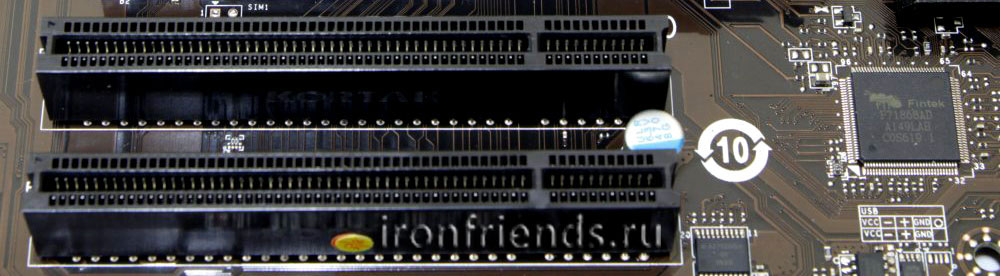
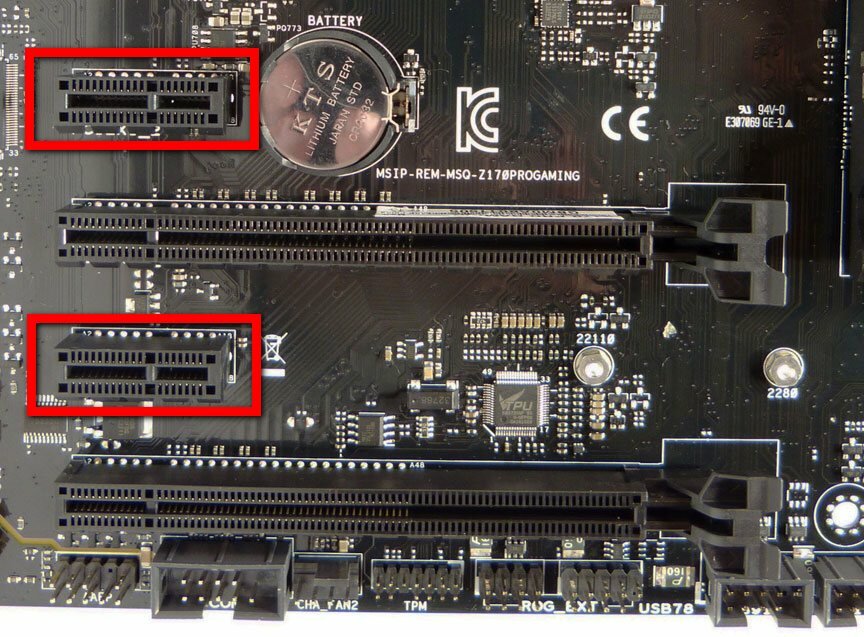





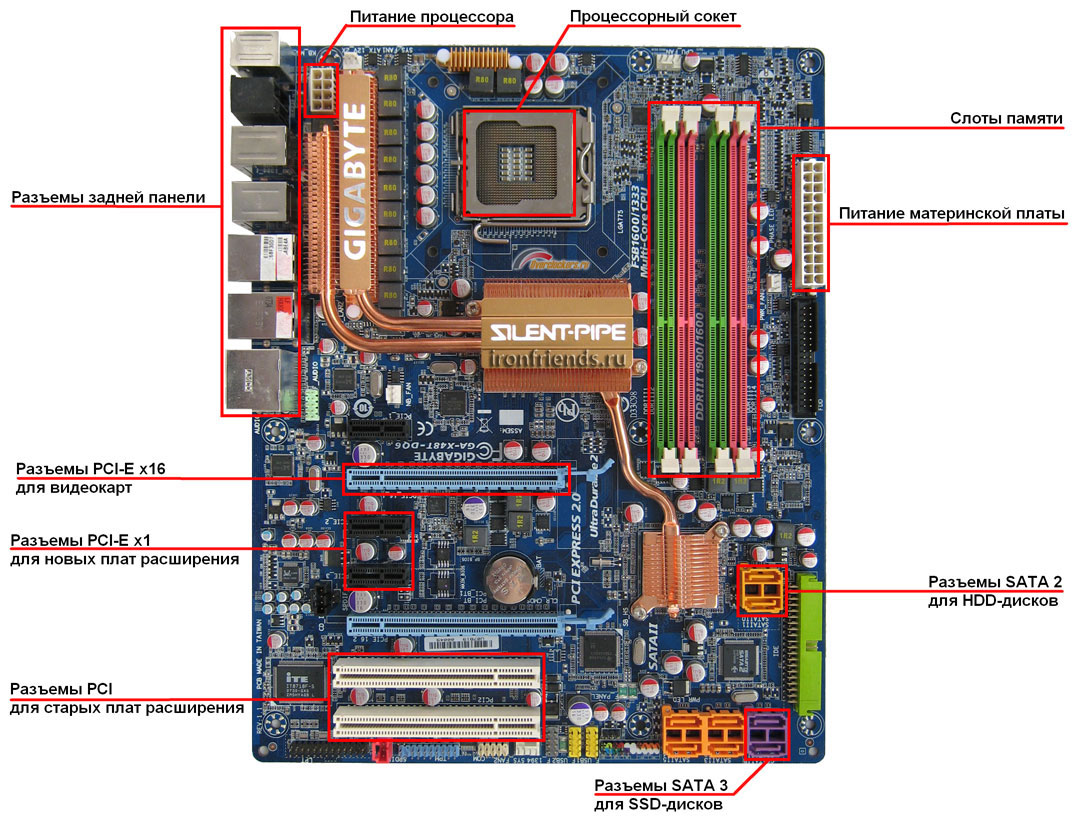




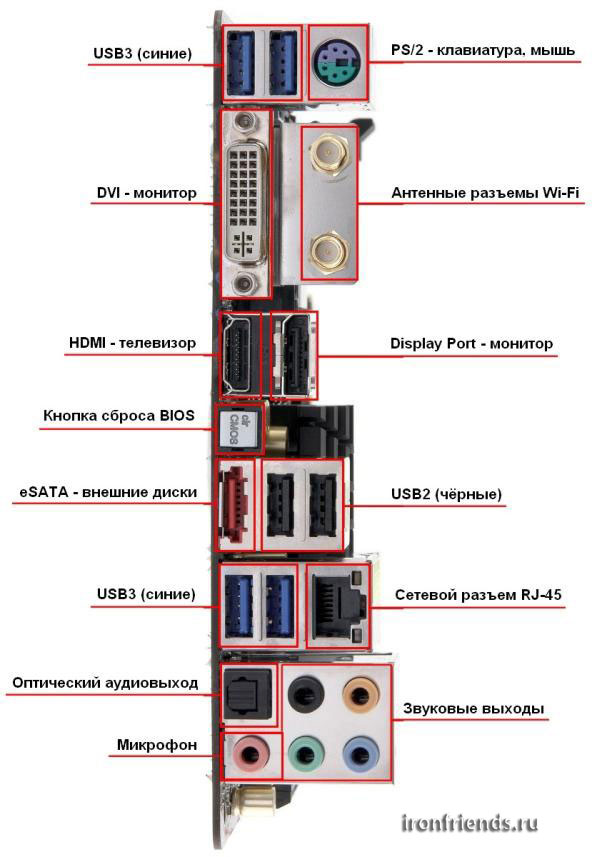


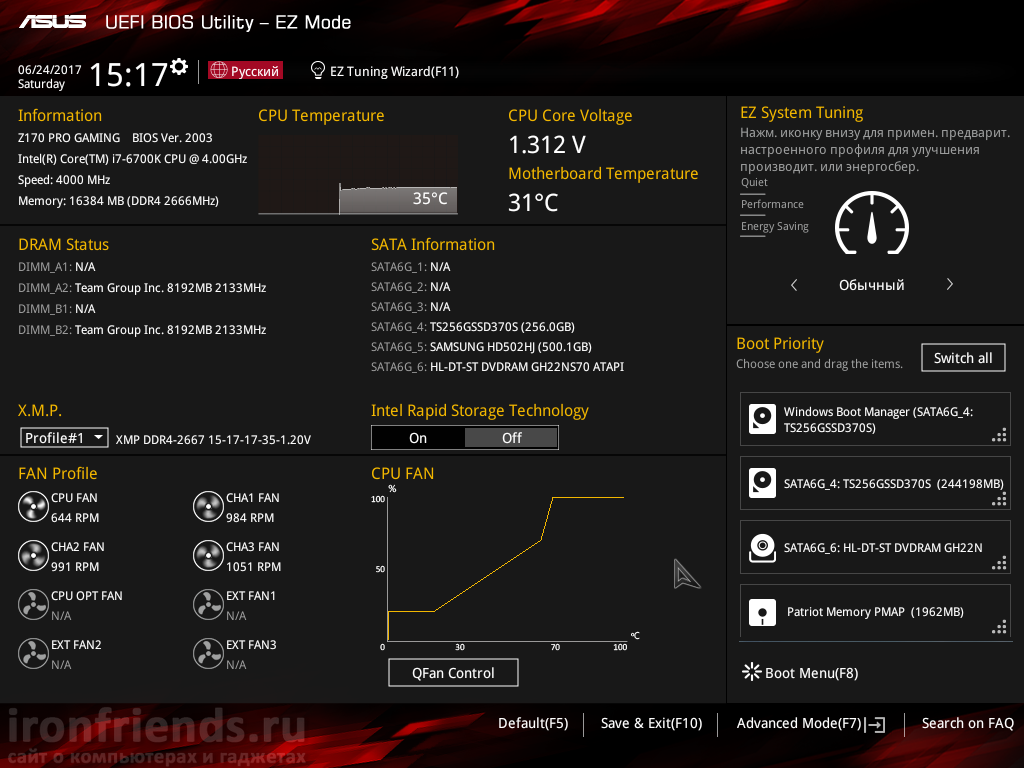






у меня материнка Asus M2N VM HDMI -моргает экран и разрешение большое не устанавливается С другой материнкой всё работатет Монитор подключен через встроенное видео К сожалению карты PCI-express работающей на слоте нет Конфликт версий PCI-express или просто не запускается Как это можно исправить ? Может конденсатор какой перепаять Уже перепаивал конденсаторы в блоке питания (правда один быстро припух) — всё работало до времени
Могу только посоветовать установить драйвер на встроенное видео с сайта производителя материнки или попробовать подключить через другой разъем. Не знаю что еще можно сделать, если сдохло встроенное видео, то вряд ли что-то поможет.
Здравствуйте, посоветуйте какую мать взять. Буду брать процессор i7 6700k, видеокарту geforce gtx 1060, ssd на 128гб и hdd на 1тб
Я бы взял Asus Z170 Pro Gaming или MSI Z170A Gaming M3. Asus немного лучше по схемотехнике и прошивке, но немного дороже. Смотрите по бюджету или конфигурации разъемов (если знаете что вам нужно). Или можно просто взять того же производителя, что и видеокарта, тогда утилиты тоже будут от одного производителя.
Здравствуйте! Спасибо за видео по комплектующим (БП, мат. плата, кулера, корпуса)посмотрел все с удовольствием!
Собираю компьютер с нуля, хотел бы поделиться конфигурацией:
Intel i5 6600 (non-k)
Мат. плата ???
Оперативная память Kingston Hyper Fury 2×8 2133МГц 14LT
Видеокарта MSI 1070 Gaming X 8гб
Кулер Thermaltake Frio Silent 12
SSD Samsung 850 Evo 250GB
Блок питания ???
Буду рад получить комментарии по поводу сборки и задать несколько вопросов.
1. ПК планирую использовать для игр в FullHD на несколько лет,может стоит взять 6700 или достаточно будет 6600(вроде в некоторых играх он загружен на 100%)? (разгоном не занимаюсь)
2. Посоветуйте мат. плату до 130$ (и хотелось бы еще узнать Ваше мнение по поводу разъемов м2 и usb 3.1 type-c) необходимы ли они мат. плате?
3. Посоветуйте БП (мощность и фирму) под эту систему с запасом (хотел взять БП на 650вт, потом решил что много)
Зараннее спасибо!
Здравствуйте, спасибо за отзыв
Действительно для GTX 1070 сейчас оптимально брать i7-6700 (в некоторых ситуациях он даст +10-15% FPS), а там по возможности (i5-6600K/6600).
Оптимальная материнка будет MSI H170 Gaming M3. Разъемы M.2 и USB Type-C на мой взгляд не являются необходимыми в ближайшей перспективе. Если они будут хорошо, если нет ничего страшного (если когда-то сильно понадобится добавите контроллер).
Один из наиболее оптимальных блоков питания AeroCool KCAS-600. Его мощности будет достаточно, он имеет бронзовый сертификат, удачную конфигурацию разъемов и стоит недорого.
Все остальное выбрано отлично.
Спасибо! Что то не понял…»оптимально брать i7-6700…а там по возможности (i5-6600K/6600)» Так что брать то?
Что то не понял…»оптимально брать i7-6700…а там по возможности (i5-6600K/6600)» Так что брать то?  Теперь появились другие вопросы:
Теперь появились другие вопросы:
1.Может будет достаточно i5 6600K в разгоне? Или все же логичнее взять 6700 с заделом на пару лет? Хайпер трейдинг вообще полезная штука?
2.Какая разница между MSI H170 GAMING M3 и MSI B150 GAMING M3(дешевле на пару$)? Не заметил никаких отличий кроме чипсета.
3.Может стоит обратить внимание на mATX платы, типа: ASUS B150M PRO GAMING или MSI B150M MORTAR? Или для игровой системы логичнее все же собирать ПК на АТХ плате?
4.Что скажете о плате ASUS H170 PRO GAMING и БП Thermaltake TR2 600W Gold а также о Corsair Rm550x?
Оптимально брать i7-6700, если по деньгам не потяните, то i5-6600K, так как он не на много дороже i5-6600.

Core i5-6600K в разгоне будет немного перспективнее для игр, которым чуть-чуть не будет хватать процессора. Это поможет исключить просадки FPS в тяжелых замесах
Hyper-threading хорошая штука, дает почти в 2 раза больше производительность в рендеринге видео и в некоторых профессиональных приложениях. Для игр прибавка не такая большая, от 0 до 15% в зависимости от игры, но перспектива оптимизации многопоточности игр высокая.
Между MSI H170 GAMING M3 и MSI B150 GAMING M3 разница в основном в чипсете, H170 немного лучше. Если брать i5-6600K, то для разгона понадобится материнка на чипсете Z170, например аналогичная MSI Z170 GAMING M3. На Z170 можно еще память с большей частотой поставить. По тестам в современных играх разница FPS между памятью 2133 МГц и 3000 МГц составляет от 3 до 13%. Для неразгонного i7-6700 можно взять более дешевую материнку на чипсете H170 или B150.
Урезанные mATX платы лично я не люблю, там меньше разъемов и они менее перспективны в плане расширения. Но если плата будет не бюджетная, а игровая, то такое решение приемлемо, например чтобы сэкономить для установки i7-6700. От ASUS игровые мамки в целом немного лучше, но не принципиально, если MSI дешевле можно брать их.
ASUS H170 PRO GAMING по обзорам и тестам немного выигрывает по электронной компановке и прошивке чем аналогичная MSI H170 GAMING PRO. Но разница не значительна, поэтому особо не заморачивайтесь. Если хотите чуть получше можете взять ASUS, если подешевле MSI, реальной разницы почти не будет, только немного по разъемам. У ASUS и MSI есть аналогичные платы на Z170 (под разгон i5-6600K).
Блоки питания Thermaltake и Corsair оба хорошие. Я бы взял Thermaltake, так как он не хуже, но дешевле.
Лучший вариант конечно i7-6700 + ASUS Z170 + 16 Гб DDR4 2800-3000 МГц, тогда все по чуть-чуть даст приличную прибавку и система будет максимально перспективна.
Но процессор, конечно, даст на много больше, чем все остальное, поэтому в качестве компромиссного варианта можно собрать i7-6700 + MSI H170/B150 (ATX/mATX) + 16 Гб DDR4 2133 МГц.
Ну и вариант минимум для вас (если не хватает на i7) — i5-6600K + MSI Z170 (ATX/mATX) + 16 Гб DDR4 2133 МГц.
Считайте что получается, думайте, спрашивайте
Спасибо за развернутый ответ! Мне кажется что сейчас важно не количество ядер(потоков), а частота. Недавно смотрел тесты стокового 6700К и разогноного 6600К до 4.5мгц. 6700К выигрывал 1-3 фпс в зависимости от игры. Мне кажется что это не значительная прибавка что бы переплачивать 100$ за 6700…Но тут еще такая штука 6600К+плата на Z чипсете стоит не многим дешевле, чем 6700+плата на B150 или H170. Плюс еще задел на будущие, вот и маюсь что же выбрать А брать 6700 + плату на Z не вижу смысла, разгона то нет (по шине не предлагать)
А брать 6700 + плату на Z не вижу смысла, разгона то нет (по шине не предлагать) 
Частота была более важна до недавнего времени, сейчас как раз все меняется в сторону многопоточности. Плюс зависит от видеокарты. Конечно для GTX 1060 с головой хватает i5, для GTX 1080 уже полюбому нужен i7, а GTX 1070 получается где-то посередине, на пороге производительности i5-6600/6600K. Местами в играх на GTX 1070 действительно загрузка i5 доходит до 90-100%, а видеокарты может просесть до 70-90%. Это, конечно бывает не часто и не во всех играх, в 90% случаев разогнанный i5-6600K не доходит до 100% и все нормально. Но загрузка i7-6700 несопоставимо ниже, всего 40-60%, видеокарта всегда нагружена на 100% без просадок и остается хороший задел на будущее. Так что тут чисто вопрос бюджета, ибо i7 несопоставимо перспективнее. Хотя речь тут об ультра настройках в играх, на высоких i5 потянет их еще лет 5 думаю, так что стоит ли переплачивать решать вам, может и нет.
Смысл в i7-6700 + Z170 не только в разгоне по шине, но и в возможности установить гораздо более быструю память, так как H170/B150 более 2133 МГц не поддерживают. Но опять же более быстрая память дает на много меньше прибавку чем Hyper-threading.
Если у вас получается i5-6600K + Z170 не на много дешевле чем i7-6700 + H170/B150, то однозначно нужно брать i7, это в 2 раза больше потенциальной мощи! И задел лет на 7-8, а не как у i5 на 2-3 года. Core i5-6600/6600K работают на пределе своих возможностей уже сейчас, так что большой перспективы у них быть не может. Даже старые i7 3-го поколения обходят их.
Конечно, мое мнение субъективно, так как я фанат и люблю все самое мощное. Но объективный опыт говорит о том, что комплектующие нужно брать с большим запасом иначе они быстро теряют актуальность. Не успел собрать новый комп, а он уже что-то не тянет. Это обидно и многие попадают в такие ситуации. Поэтому я всеми силами уговариваю пользователей собирать системы чуть мощнее чем они изначально рассчитывали. Даже если прямо сейчас это им не нужно, то точно пригодиться через 2-3 года и они не будет жалеть, что в свое время сэкономили.
Так что если откровенно, то i5 вам на 2-3 года должно хватить, но никто не может предсказать что будет дальше. Игровая индустрия всегда опережает возможности современного железа и подстегивает дикую гонку производительности. В любом случае принимайте решение, которое вам больше по душе. Но мне было бы интересно узнать что вы выберите и получить ваш отзыв о собранной системе через некоторое время
Согласен с тем, что 1070 находится на промежутке, 6600 слабоват, 6700 мощноват, отсюда и затруднения в выборе. Моему ПК уже 9 годок пошел, последняя игра, которую я запустил, была Skyrim на средне/высоких настройках.
Сейчас тенденция такова что разработчики(не все) ложат большой болт на оптимизацию в играх что бы ПК геймеры «донатили» на новинки комплектующих и радовались скудному приросту 5%. А что касаемо 6700 есть вероятность что к тому моменту как его удастся нагрузить на 100% он уже устареет (в2018г 10нм техпроцесс если верить интелу). И возможно опять придется менять компьютер целиком, хотя ты думал, что берешь его с запасом на 5-7 лет. Так что тут тоже есть вопрос целесообразности такой покупки.
P.S Когда то смеялись над теми, кто покупал в ПК , 4 и более гигов оперативной памяти (ну зачем тебе столько?! ты и на половину ее не загрузишь!)
P.S.S Надеюсь я не сильно нафлудил
Нормально
А какая сетевая(встроенная) лучше? Вроде как интел?
Считается что интел, на счет килеров мнения не однозначные, но в любом случае они лучше бюджетных реалтек. Я бы вообще по этому поводу не заморачивался. Только если две практически одинаковых материнки по близкой цене, но с разными сетевухами, но такое бывает редко, обычно другие отличия более существенны и выбор делается на их основе.
Доброго времени суток!Вопрос следующий: вычитал в интернете ужасающую вещь, что у скайлов тонки текстолит, который ломается если повесить тяжелый башенный кулер, это что правда?! Еще вопрос про комплект поставки в ВОХ версии идет коробка, кулер и бумажка. А что идет в ОЕМ-версии?
Еще вопрос про комплект поставки в ВОХ версии идет коробка, кулер и бумажка. А что идет в ОЕМ-версии?
Приветствую Слышал о таком, но эта проблема слишком преувеличена. В основном речь идет о повреждении при скальпировании, тестировании и неаккуратной грубой установке.
Слышал о таком, но эта проблема слишком преувеличена. В основном речь идет о повреждении при скальпировании, тестировании и неаккуратной грубой установке.
Есть боксовые процессоры и без кулеров, а OEM идут просто в маленьком пластиковом лотке (трее). Да и зачем эта коробка с бумажкой…
Бумажка может пригодиться пока по дороге из магазина идешь, и тут внезапно..
Так уж сразу деньгами… зачем бумажку покупать?
Т.е. вентилятор другой фирмы 120 мм туда не станет, без танцев с бубном?
Gigabyte GA-H170-Gaming 3, что скажите про эту плату? Правда не нашел в характеристиках PCI-e16 3.0. Там что 2.0?
Да, другой вентилятор не станет, придется его проволокой или как-то еще прикручивать. Это, конечно, не сложно, но больше подходит если кулер уже есть, а вентилятор сдох. Но если этот кулер можно купить значительно дешевле, то на нестандартный вентилятор можно закрыть глаза, он может и 10 лет проработает, а если что легко придумаете как приделать другой.
Материнка от Gigabyte нормальная, хотя в целом MSI немного лучше, а ASUS еще немного лучше. Но опять же смотрите какая разница в цене, если для вас существенная, то Gigabyte тоже хороший выбор, вы вряд ли почувствуете разницу. На ней PCI Express 3.0, на счет биоса под разгон по шине не скажу. Вот все спецификации.
Доброго утра! Зашел поздороваться!
Приветствую, хорошего дня
Что бы Вы выбрали?6600 или 7500?У нас по цене одинаково, но у 7500 начальная частота 3,4 а в бусте меньше.Кстати BOX версия 7500 стоит дешевле ОЕМ…Теперь бумажку выгоднее покупать!
По архитектуре и производительности процессорного ядра Skylake (6xxx) и Kaby Lake (7xxx) абсолютно не отличаются. Разница у них только во встроенной графике, что не имеет никакого значения. Частота у 6600 в Turbo Boost на 100 МГц выше, чем у 7500. А значит максимальная производительность в тяжелых задачах у 6600 будет чуточку выше. Кроме того, в Kaby Lake заблокировали возможность разгона по шине. Может быть сейчас вам это и не нужно, но в будущем 6600 можно будет разогнать до 4.4 ГГц, что может спасти ситуацию и отсрочить апгрейд системы. Правда для этого лучше сразу брать материнку на чипсете Z170 или на H170/B150, которые поддерживают разгон по шине

В любом случае хоть с разгоном, хоть без выигрывает 6600
Вы круглые сутки наверное сайтом занимаетесь , всегда оперативные ответы. Что бы не захламлять другие разделы спрошу тут, кулер DeepCool GAMMAXX S40 имеет вентилятор 120мм, но на форумах пишут что заменить его можно только на 92 мм, т.к. там крепления не подходят.
, всегда оперативные ответы. Что бы не захламлять другие разделы спрошу тут, кулер DeepCool GAMMAXX S40 имеет вентилятор 120мм, но на форумах пишут что заменить его можно только на 92 мм, т.к. там крепления не подходят.
Отвечаю когда есть возможность, спрашивайте где вам удобно. Да, есть такие модели и это одна из них. Можно конечно присобачить туда обычный 120 мм, но лучше чтобы были стандартные крепления.
Т.е. вентилятор другой фирмы 120 мм туда не станет, без танцев с бубном?
Gigabyte GA-H170-Gaming 3, что скажите про эту плату? Правда не нашел в характеристиках PCI-e16 3.0. Там что 2.0?
Добрый вечер! Скажите, отличие ASRock Fatal1ty H170 Performance/Hyper и ASRock Fatal1ty H170 Performance, только в том что ASRock Fatal1ty H170 Performance/Hyper разгоняется по шине? Заранее спс!
Да, Hyper это серия материнок ASRock под разгон на разных чипсетах. Вот почитайте обзор.
Спасибо! Вопрос снят, т.к. выбрал ASRock Fatal1ty Z170 Gaming K4, он на пару $ дороже но зато Z-чипсет.
Да, на Z чипсете разгон конечно надежнее. Вот на всякий случай еще на чипсете B150 с разгоном по шине:
ASRock Fatal1ty B150 Gaming K4/Hyper
Я вот подумал… А посоветуйте Вы мне сборку или две для для игр FullHD что б хватило года на 3-4.
Вот вам универсальный вариант:
1. Процессор Core i5-6600 или i5-6600K (под разгон)
2. Кулер Zalman CNPS10X или DeepCool Gammaxx 400 (чуть дешевле)
3. Видеокарта (ASUS, MSI, Gigabyte) GTX 1060 3G/6G или GTX 1070 (по возможности)
4. Память 8 Гб DDR4 2133-2400 МГц (любую)
5. Диск HDD 1 Tb (WD, Seagate)
6. Диск SSD 240-256 Гб (по возможности)
7. DVD-привод LG или ASUS (по желанию)
8. Материнка MSI H170 Gaming M3 или MSI Z170 Gaming M3 (под разгон)
9. Блок питания AeroCool на 600 Вт
10. Корпус AeroCool или Zalman (на свой вкус)
Вам осталось только подобрать все подходящее в магазине и посчитать сколько получается.
А 1070 не будет излишня для fullhd? Говорят что она больше для 2К 1440р
GTX 1070 не будет излишняя, это оптимальный вариант для Full HD на небольшую перспективу. GTX 1060 это сейчас вариант минимум для игр, а GTX 1080 на пределе справляется с 4K. Так что GTX 1070 это самый оптимальный вариант для Full HD на сегодня и ближайшие несколько лет.
Собираю самостоятельно свой первый ПК, мозг просто готов взорваться!
мозг просто готов взорваться! 
Ничего, главное не спешите, а я помогу определиться и сделать правильный выбор
Добрый день, подскажите пожалуйста,
1. какую материнскую плату купить.
2. И процессор
Видеокарта PCI-E 8192Mb Gigabyte GTX 1080 Xtreme Gaming Premium Pack, GeForce GTX1080
intel core i7-6700 (с К-или без вам решать)
С материнкой сам мучаюсь
Здравствуйте.
По материнке вариант минимум ASUS Z170 PRO GAMING, по желанию можно другую из игровой серии.
Под GTX 1080 и материнку на чипсете Z170 оптимальный процессор Core i7-6700K.
Благодарю за совет.
Здравствуйте, материнка ASUS P7P55-M, процессор DualCore Intel Core i5-650 (с ноября 2011).
Решил обновить материнку и процессор. Посоветуйте на более современные схемотехнику, конфигурацию и возможности (и на перспективу) этих же производителей. На материнке как минимум необходим идин USB 3.0. Рассмотрю как вариант материнки и с DDR4.
Дополнительно (пока не меняю):
— блок питания Zalman 1000W (ZM1000-HP) ATX 2.2version, 1*140mmFAN, теплоотвод на трубках RTL
— один SSD, два HDD, один DVD, три более террабайтных съемных носителей.
— видеокарта PCI-E Asus GeForce GTX 560Ti-448 1280MB 320bit GDDR5 [ENGTX560 Ti 448DCII/2DIS/1280MD5] DVI HDMI DP.
Играми не увлекаюсь. В общем нужны более мощные материнка (ATX) и процессор, еще на лет 6-8.
Здравствуйте, для вас все просто, вариантов не много.
Оптимальная материнка под DDR3:
ASUS H170-PLUS D3
Оптимальные материнки под DDR4:
ASUS H170-PRO (2 разъема PS/2)
ASUS H170-PRO/USB 3.1 (больше разъемов USB)
Процессор Core i5-6600 или i7-6700 по возможности.
Здравствуйте, Алексей. Я все о том же. Пришел к тому, что (Вы правы!) оверлоковские штучки не нужны !
Под i7 6700 (без «К») есть что-нибудь по мощнее ASUSа H170-PRO/USB 3.1., но из ASUSа ?!
Приветствую
Да в принципе материнка подойдет, но если хотите чтобы была во всем немного получше, возьмите недорогую из игровой серии. Вот вам несколько достойных вариантов с более мощной схемой питания процессора:
ASUS B150 PRO GAMING (есть слоты PCI)
ASUS H170 PRO GAMING (нет слотов PCI)
ASUS Z170 PRO GAMING (больше USB, память до 3400 МГц)